Cara membenarkan / mencegah peranti membangunkan Windows 10/11 PC anda secara automatik
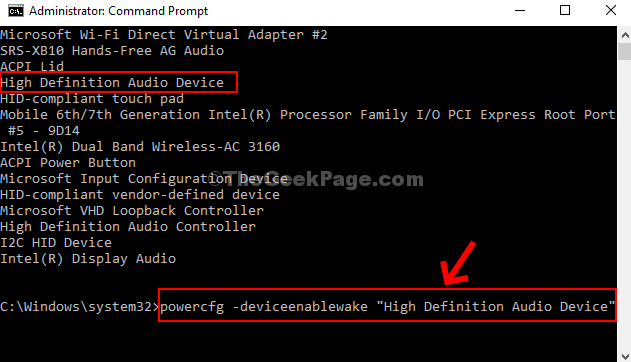
- 4362
- 349
- Wendell Shields
Penjimatan Tenaga adalah penting hari ini dan sebagainya, banyak pengguna digunakan untuk meletakkan PC mereka untuk tidur dengan cara yang ia bangun dan memulakan kerja mereka apabila diperlukan. Walau bagaimanapun, nampaknya terdapat beberapa peranti yang dapat mengganggu proses tidur dan membangunkan PC secara tiba -tiba menyebabkan jadual kerja anda terganggu. Plus. ia akhirnya memakan lebih banyak tenaga dan dengan itu, melepaskan bateri lebih awal.
Tetapi, ada ciri baru ini oleh Windows 10 yang membantu anda memilih peranti mana yang boleh membolehkan PC anda bangun dan yang tidak. Menarik, bukan? Mari lihat bagaimana untuk mengaktifkan atau melumpuhkan ciri ini.
Kaedah 1: Menggunakan Prompt Command
Langkah 1: Klik pada Mula butang dan taip Arahan prompt Dalam bidang carian. Klik kanan atas hasilnya dan pilih Jalankan sebagai pentadbir untuk berlari Arahan prompt dalam mod admin.
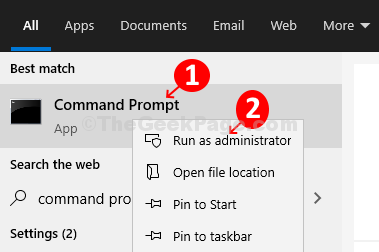
Langkah 2: Di dalam Arahan prompt tetingkap menjalankan arahan di bawah dan memukul Masukkan:
powercfg -devicequery wake_from_any
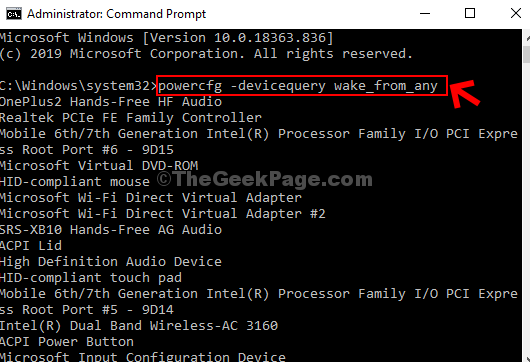
Ini akan membuka senarai panjang semua peranti yang dapat membangunkan PC anda dari mod tidur. Dari sini, anda boleh memilih nama peranti yang anda ingin dapat membangunkan komputer anda.
Langkah 3: Sekarang, jika anda telah memilih peranti yang anda ingin membenarkan PC anda bangun, laksanakan arahan dalam format di bawah dan tekan Masukkan:
powercfg -deviceenableWake "Nama peranti"
Sebagai contoh, di sini kami ingin membenarkan peranti "peranti audio definisi tinggi" untuk membangunkan PC, jadi, arahan akan kelihatan seperti ini seperti di bawah:
PowerCfg -DeviceenableWake "Peranti audio definisi tinggi"
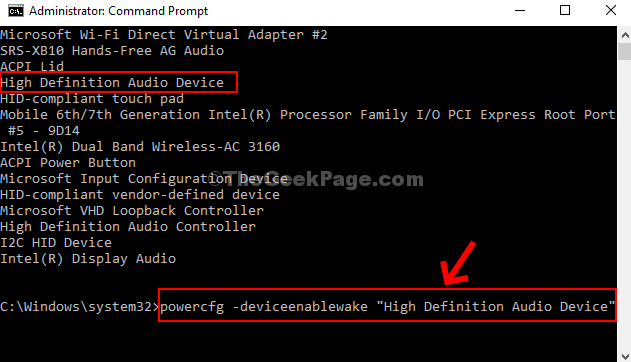
*Catatan - Anda boleh menggantikan Nama peranti mengikut keperluan anda.
Langkah 4: - Sekiranya anda ingin tidak membenarkan peranti itu bangun komputer, maka jalankan arahan yang diberikan di bawah
powercfg -devicequery wake_mare
Langkah 5: - Sekarang, jalankan arahan yang diberikan di bawah untuk melumpuhkan peranti tertentu darim bangun uo pc
PowerCfg -DeviceDisableWake "Peranti Papan Kekunci HID"
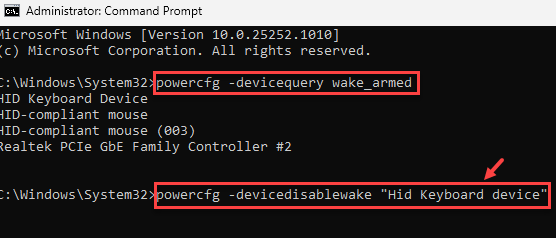
Sekarang, mulakan semula PC anda, dan anda sudah selesai menyediakan peranti mana yang bangun PC anda. Anda juga boleh mencuba kaedah ke -2 sekiranya ini tidak berfungsi.
Kaedah 2: Menggunakan Pengurus Peranti
Langkah 1: Tekan Kekunci Windows + x Bersama -sama di papan kekunci anda dan klik Pengurus peranti dari menu konteks.
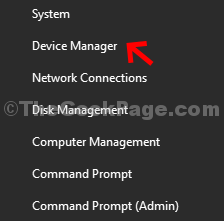
Langkah 2: Sekarang, misalnya, jika anda mahu membenarkan Intel (R) Dual Band Wireless-AC 3160 Untuk membangunkan PC anda, kemudian pergi ke Penyesuai rangkaian dan mengembangkannya. Kemudian, klik kanan pada Intel (R) Dual Band Wireless-AC 3160 dan klik pada Sifat.
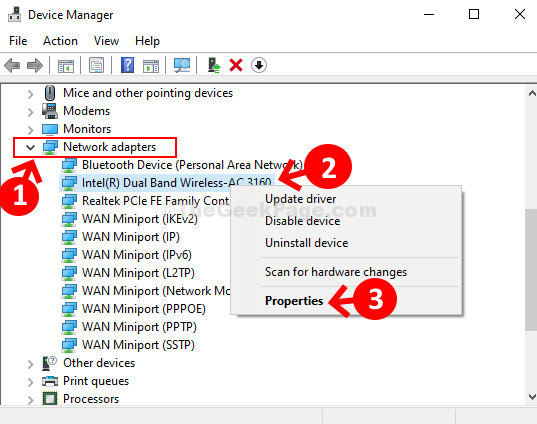
Langkah 3: Di dalam Tetingkap Properties Wireless-AC 3160 Intel (R) Dual Band Wireless-AC 3160, klik pada Pengurusan Kuasa tab, periksa atau nyahtanda kotak di sebelah Benarkan peranti ini membangunkan komputer pilihan berdasarkan sama ada anda mahu membenarkannya atau menghalangnya untuk membangunkan komputer anda. Tekan okey Untuk menyelamatkan perubahan dan keluar.
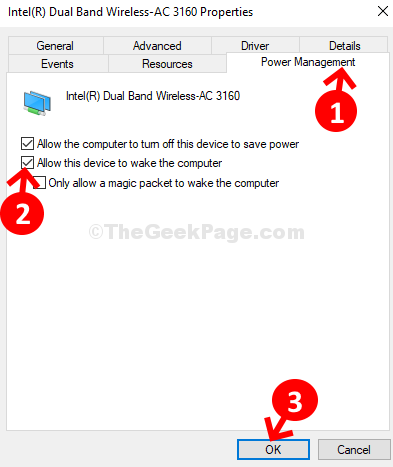
Itu sahaja! Dan, anda selesai menetapkan peranti yang dikehendaki untuk membolehkan atau menghalang komputer anda bangun.
- « BUAT BUAT- YA dilumpuhkan dalam Kawalan Akaun Pengguna UAC di Windows 10
- Betulkan tanda X Grey pada beberapa masalah ikon desktop di Windows 10/11 »

